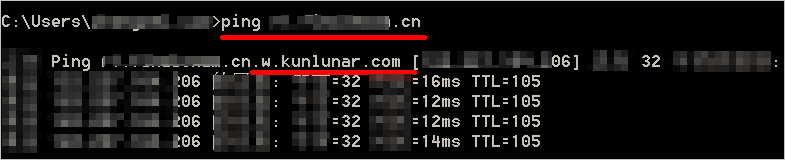高速化ドメインを使用してネットワークアクセラレーションを実装する場合は、オリジンサーバーのインテリジェント DNS 解決を設定する必要があります。 高速化ドメイン名は、高速化ドメインに割り当てられている正規名
(CNAME) にマップする必要があります。
手順1:高速化ドメインの CNAME を取得する
Global Accelerator (GA) で高速化されたドメインの CNAME を取得するには、以下の手順に従います。
- [インスタンス] ページで、GA インスタンスを確認し、インスタンス ID をクリックします。
- [基本情報] セクションで、 [CNAME] フィールドを確認し、マウスポインターを CNAME値の上に移動し、 隣に表示される
 アイコンをクリックします。
アイコンをクリックします。
手順 2:CNAME レコードを作成する
CNAME レコードの作成手順は以下のとおりです。
- Alibaba Cloud DNS コンソールにログインします。
- [DNSの管理] ページで、CNAME レコードを作成するドメイン名を確認し、[操作] 列の [設定] をクリックします。
- [DNS設定] ページで [レコードの追加] をクリックします。
- [レコードの追加] ダイアログボックスで、必要なパラメーターを以下のように設定し、[OK] をクリックします。
| パラメーター |
説明 |
| タイプ |
ドロップダウンリストから [CNAME] を選択します。
|
| ホスト |
高速化ドメイン名のプレフィックスを入力します。
- 高速化ドメイン名が
testcdn.aliyun.com の場合、 testcdn を設定します。
- 高速化ドメイン名が
www.aliyun.com の場合、 www をホストに設定します。
- 高速化ドメイン名が
aliyun.com の場合、 @ をホストに設定します。
- 高速化メイン名が
* .aliyun.com の場合、 * をホストに設定します。
|
| ISP 回線 |
ドロップダウンリストから [デフォルト] を選択します。
|
| 値 |
手順 1 でコピーした CNAME 値をペーストします。 |
| TTL |
ドロップダウンリストから [10 分]を選択します。
|
注
- 新規に作成された CNAME レコードは直ちに有効になります。 CNAME レコードを変更した場合、レコードの変更内容は 72 時間以内に有効になります。
- CNAME レコードの作成後、コンソールでステータスが更新されるまで、10 分程度必要です。 "CNAME レコードを追加する必要があります" というメッセージがドメインページに引き続き表示される場合があります。
このメッセージは無視して構いません。
手順 3:CNAME の設定を確認する
CNAME の設定を変更するには、以下の手順に従います。
- Windows のコマンドプロンプトを開きます。
ping コマンドで、高速化ドメインに対して ping を送信します。
出力に
*.*kunlun*.com が確認できた場合、CNAME レコードは有効です。
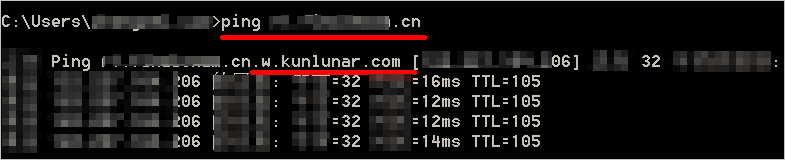
 アイコンをクリックします。
アイコンをクリックします。